win7系统下如何限制电脑安装软件 怎么禁止Win7电脑安装任何软件
发布时间:2017-09-15 08:47:21作者:知识屋
win7系统下如何限制电脑安装软件 怎么禁止Win7电脑安装任何软件 我们在使用电脑的时候,总是会遇到很多的电脑难题。当我们在遇到了win7怎么禁止安装软件的时候,那么我们应该怎么办呢?今天就一起来跟随知识屋的小编看看怎么解决的吧。
win7怎么禁止安装软件?
1、首先第一步我们需做的就是进入到电脑的桌面上,然后在桌面上找到计算机的图标,找到以后直接使用电脑对其进行右键点击操作,这个时候就会弹出一个选项列表,我们在里面选择管理就可以了,然后继续下面的操作。
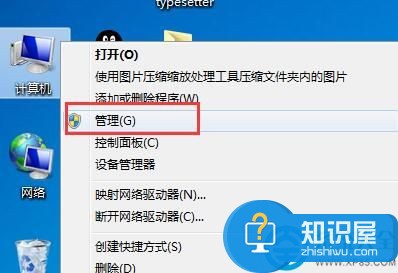
2、当我们在完成了上面的操作难题的时候,那么现在我们已经进入到了计算机的管理页面中了,在这个里面我们需要依次的打开服务和应用程序→服务,,然后继续往下看。
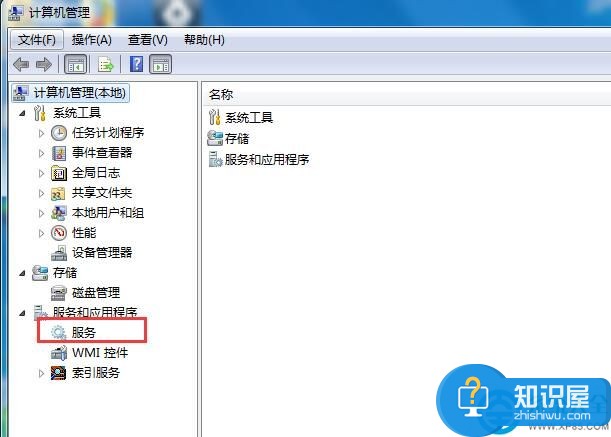
3、继续上面的操作步骤,现在我们需要做的就是在这个页面中找到“windows installer”,找到以后直接使用电脑的鼠标对其进行右键点击,然后在弹出的页面中选择属性就可以了。
4、最后一个步骤就是我们需要将启动的类型设置为禁用的状态,这样我们就完成了全部的操作了,是不是非常的简单呢?
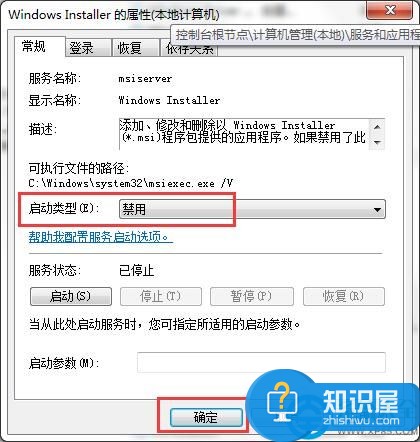
对于我们在遇到了需要进行这样的操作的时候,那么我们就可以利用到上面给你们介绍的解决方法进行处理,希望能够对你们有所帮助。
知识阅读
-

如何拆除和存放CPU 教你主板怎么更换cpu
-

HTC E8口袋模式开启方法
-
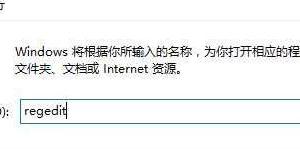
电脑Win10截图失效无法另存图片的解决方法 电脑Win10截图失效无法另存图片怎么办
-

医学文献王使用指南,一键导出文献并保存
-
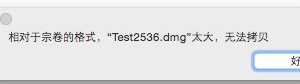
苹果电脑mac无法拷贝文件到u盘怎么办 mac不能拷贝文件到u盘解决方法
-
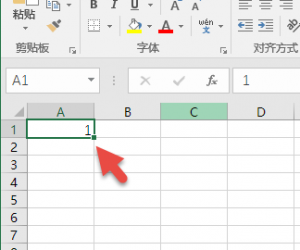
Excel的自动填充如何用函数规避特殊数字 Excel函数规避特殊数字教程
-

电脑系统为什么会在运行时死机了 电脑运行一段时间死机怎么办
-
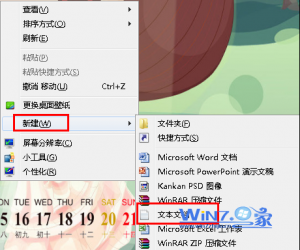
win7任务栏chrome浏览器图标显示异常怎么解决 chrome浏览器图标显示异常是怎么回事
-

一键启用EV录屏在线直播功能,请看说明
-
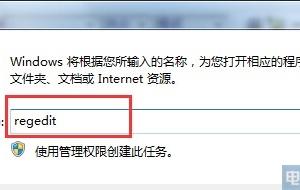
windows7系统如何关闭系统中mmcss服务 win7MMCSS是什么怎么关闭方法
软件推荐
更多 >-
1
 一寸照片的尺寸是多少像素?一寸照片规格排版教程
一寸照片的尺寸是多少像素?一寸照片规格排版教程2016-05-30
-
2
新浪秒拍视频怎么下载?秒拍视频下载的方法教程
-
3
监控怎么安装?网络监控摄像头安装图文教程
-
4
电脑待机时间怎么设置 电脑没多久就进入待机状态
-
5
农行网银K宝密码忘了怎么办?农行网银K宝密码忘了的解决方法
-
6
手机淘宝怎么修改评价 手机淘宝修改评价方法
-
7
支付宝钱包、微信和手机QQ红包怎么用?为手机充话费、淘宝购物、买电影票
-
8
不认识的字怎么查,教你怎样查不认识的字
-
9
如何用QQ音乐下载歌到内存卡里面
-
10
2015年度哪款浏览器好用? 2015年上半年浏览器评测排行榜!








































